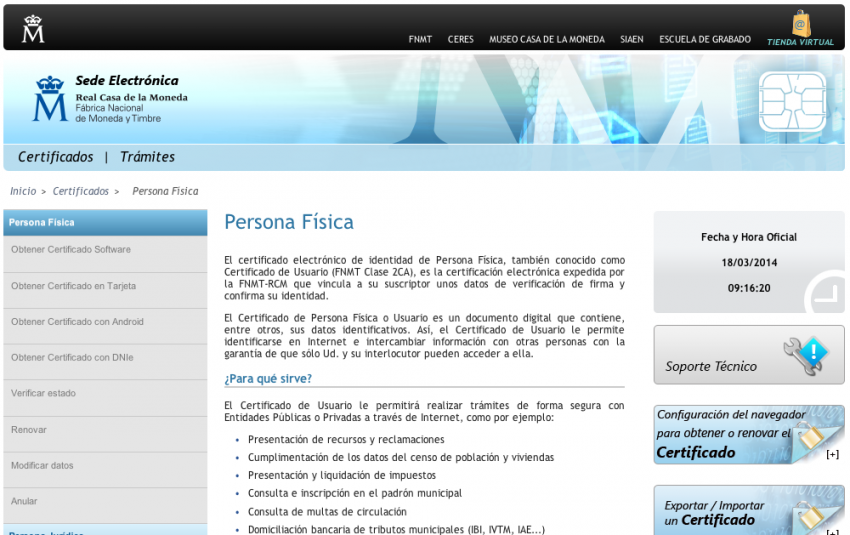
El certificado electrónico es uno de los medios necesarios para realizar cualquier trámite con la Agencia Tributaria vía telemática. Desde presentar modelos de impuestos, la renta, o alegaciones ante una sanción. El certificado electrónico de identidad de Persona Física, también conocido como Certificado de Usuario (FNMT Clase 2CA), es la certificación electrónica expedida por la FNMT-RCM que vincula a su suscriptor unos datos de verificación de firma y confirma su identidad. Se nos facilitan 4 opciones para dar uso a nuestro certificado: certificado de software, certificado en tarjeta, certificado en Android y utilizando su DNIe. Según cada cual, obtendremos de una forma y formato el certificado y se podrá utilizar según las indicaciones pertinentes. En este caso solo vamos a hablar de la primera opción, al ser la más común y tal como a mi me ocurre, tampoco confiamos demasiado en nuestro pobre móvil. Del PIN24H puede que hablemos otro día pero, no abarca tantas posibilidades hoy por hoy en cuanto a trámites vía electrónica como la certificación electrónica expedida por la FNMT-RCM.
- Esta guía continua en la segunda parte: Certificado electrónico de software: descarga, instalación y configuración (y II) | Guía
Antes de empezar la guía para la descarga e instalación del certificado de sofware, es interesante remarcar para qué nos puede servir:
- Presentación de recursos y reclamaciones
- Cumplimentación de los datos del censo de población y viviendas
- Presentación y liquidación de impuestos
- Consulta e inscripción en el padrón municipal
- Consulta de multas de circulación
- Domiciliación bancaria de tributos municipales (IBI, IVTM, IAE…)
- Consulta y trámites para solicitud de subvenciones
- Consulta de asignación de colegios electorales
- Actuaciones comunicadas
- Firma electrónica de documentos oficiales y expedición de copias compulsadas.
También explicar dónde podremos usar nuestro certificado:
- Administración Central
- Administración Autonómica
- Administración Local
- Otros
Ahora sí, demos rienda suelta a los pasos necesarios para tener éxito con nuestro certificado de software.
Obtener el certificado de software.
1. Configuración del navegador
No debemos formatear el ordenador entre el proceso de solicitud (2) y el de descarga (4). Ha de utilizarse el mismo ordenador en todos los pasos y no actualizarlo durante el proceso. En definitiva, mantener nuestro ordenador sin cambios hasta haber ejecutado correctamente el paso 5.
- Google Chrome
- Mozilla FireFox
- Microsoft Internet Explorer
Para configurar cualquiera de estos navegadores en Windows, se puede realizar automáticamente o manualmente.
Para otros sistemas operativos, nos queda la opción manual:
- Información para usuarios de Chrome en MAC [PDF]
- Información para usuarios de Chrome en Linux [PDF]
- Información para usuarios de Firefox en MAC y Linux [PDF]
Cada usuario utilizará una combinación de las opciones que hemos indicado. Hemos facilitado los pdfs necesarios para ello, los cuales han de ser leídos y seguidos al pie de la letra para configurar correctamente nuestros navegadores. Los hipervínculos han de ser visitados y aplicados según están explicados.
2. Solicitud vía Internet de su certificado
Para solicitar vía Internet nuestro certificado, debemos entrar a la web ‘Fábrica de Moneda y Timbre’ y seguir la secuencia que ahora indicamos, hasta llegar al apartado ‘Solicitar certificado’ que hemos enlazado para facilitar vuestra búsqueda.
- [Fábrica de Moneda y timbre] > Sede Electrónica > Certificados > Persona Física > Obtener certificado de software > [Solicitar certificado]
Tendremos que teclear nuestro NIF, elegir el grado de la clave que se generará y hacer click ‘Enviar petición’. Una vez hagamos click, se generará un código que será el necesario para continuar con el proceso, concretamente para acreditar presencialmente nuestra identidad ante una oficina de registro (Hacienda), que es el siguiente paso.
3. Acreditación de la identidad en una Oficina de Registro
Debemos personarnos en una oficina de Hacienda, entre otras opciones, y acudir con nuestro DNI y el número de solicitud. De esta forma conseguiremos acreditar nuestra identidad. 24 horas después de acreditarnos, podremos entonces descargar nuestro certificado de software. Para facilitar todos los casos y la información necesaria para acreditarnos según nuestra condición y circunstancias, ponemos a vuestra disposición el siguiente documento:
4. Descarga de su certificado de software (de usuario)
Por fin, podremos descargar nuestro certificado de software, también denominado certificado de usuario. Para descargar vía Internet nuestro certificado, debemos entrar a la web ‘Fábrica de Moneda y Timbre’ y seguir la secuencia que ahora indicamos, hasta llegar al apartado ‘Descargar certificado’ que hemos enlazado para facilitar vuestra búsqueda. Cuando acreditamos nuestra identidad, no nos dan ningún código para la descarga. El que llevamos para identificarnos es el que utilizaremos para descargar el certificado.
- [Fábrica de Moneda y timbre] > Sede Electrónica > Certificados > Persona Física > Obtener certificado de software > [Descargar certificado]
En la web se nos informa que 2 horas después de haber acreditado nuestra identidad, podremos descargar el certificado. En Hacienda me comentaron que debía esperar 24 horas para que se actualizara la base de datos. Así que, 24 horas es la opción segura.
Para descargar el certificado debemos introducir el código de solicitud, que es el que obtuvimos en el paso (2) y es el mismo que hemos utilizado para acreditar nuestra identidad, paso (3). El mismo código, nos servirá para descargar nuestro certificado. Completamos con nuestro NIF y el código de solicitud, el mismo todo el tiempo y, click sobre ‘Enviar petición’.
5. Copia de seguridad
Este no debería ser uno de los pasos pero, es harto importante. Por un lado para guardar nuestro certificado electrónico en otro soporte distinto al de nuestro equipo y, también, para evitar errores en el funcionamiento. Porqué esto último? Resulta que al hacer una copia de seguridad, al exportar nuestro certificado, éste nos pedirá una contraseña. Al pedírnosla, el certificado estará protegido y además funcionará correctamente. Así que, es importante este paso. Antes de elegir vuestra opción, queremos matizar que hemos añadido la versión web y la versión en pdf. Es la misma información pero, los pdfs al estar alojados en nuestra web nunca cambiarán de lugar.
Información extra: Exportación, importación y eliminación del certificado
Una vez terminado este paso, tendremos las herramientas necesarias para realizar distintos trámites telemáticamente.
- Esta guía continua en la segunda parte: Certificado electrónico de software: descarga, instalación y configuración (y II) | Guía
Aún teniendo lo que necesitamos, habremos de pulirlo para que sea operativo nuestro certificado de software (o de usuario) en la Sede Electrónica de la Agencia Tributaria. Por lo tanto, realizaremos ciertas modificaciones, configuraciones e instalaciones en nuestro navegador. La segunda parte de esta guía nos ayudará a conseguirlo.


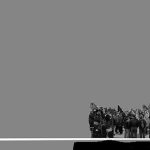





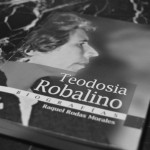


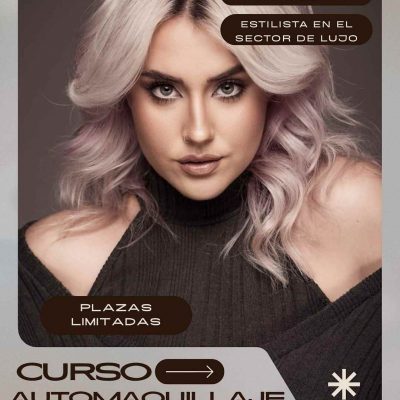


[…] Esta entrada es la segunda parte de: ‘Certificado electrónico de software: descarga, instalación y configuración | Guía‘ […]